Video Converter
- 1. Video Converter+
- 2. Video Converter su Dispositivi Diversi+
- 3. Altri Suggerimenti+
Tutti gli argomenti
- Converti Video
- Utenti di design creativo
- DVD Utenti
- Altri Soluzioni
- Vacanze
- Utenti FotoCamera
- Utenti Social Media
Convertire in M4R - 11 suggerimenti per convertire qualsiasi video e audio in M4R
A volte puoi avere un bel brano musicale o un video che vuoi usare come suoneria del tuo iPhone. In questo caso, puoi convertire in M4R Ma anche se ci sono diversi convertitori M4R in circolazione, pochi sono in grado di fornire i risultati desiderati. Ecco perché ho già fatto il lavoro di scavo per scoprire alcuni undici metodi eccellenti per convertire in M4R online e offline.
- Parte 1. La soluzione migliore per convertire qualsiasi video e audio in M4R
- Parte 2. I 10 modi migliori per convertire qualsiasi video e audio in M4R
Parte 1. La soluzione migliore per convertire qualsiasi video e audio in M4R
Wondershare UniConverter è la migliore applicazione desktop per aiutarti a convertire la maggior parte dei formati multimediali digitali. È semplice da usare e dotato di molteplici funzioni di modifica. Oltre a convertire l'audio in M4R, questa applicazione supporta anche AU, AMR, AIFF, OGG, MP3, MP2 e altro ancora. Gli utenti possono anche cambiare le impostazioni audio come la velocità di trasmissione, il volume, il canale e tagliare l'audio con precisione. Inoltre, puoi scaricare video e audio direttamente da Vimeo, Dailymotion e altri siti web.
Wondershare UniConverter - Miglior convertitore M4R
-
Carica qualsiasi formato di file audio e convertilo in M4R con tutta la qualità originale.
-
Scarica i video da siti popolari come YouTube, Dailymotion, Vevo, ecc.
-
Velocità di conversione 90 volte superiore a quella di qualsiasi convertitore convenzionale.
-
Sono permesse la compressione e la conversione di video/audio in batch.
-
Cassetta degli strumenti con funzioni aggiuntive come Registratore di schermo, Convertitore VR, Creatore di GIF, Correzione dei metadati multimediali e altro ancora.
-
Sistemi operativi supportati: Windows 10/8/7/XP/Vista, macOS 11 Big Sur, 10.15 (Catalina), 10.14, 10.13, 10.12, 10.11, 10.10, 10.9, 10.8, 10.7.
Procedura passo dopo passo per convertire l'audio in M4R utilizzando Wondershare UniConverter:
Passo 1 Carica il tuo file audio/video.
Esegui Wondershare UniConverter, poi carica il tuo file audio o video. In seguito, clicca sulla scheda Convertitore e rilascia il tuo file multimediale nella finestra. In alternativa, premi il pulsante Aggiungi file per aprire le cartelle locali.
![]()
Passo 2 Taglia l'audio/video.
Generalmente, le suonerie per iPhone non dovrebbero superare i 40 secondi. Per farlo, clicca sull'icona Taglia, quindi imposta una nuova durata dell'audio trascinando le maniglie di taglio. Chiudi la finestra, quindi tocca l'icona Ritaglia per regolare il livello del volume.
![]()
Passo 3 Converti e salva.
Apri il menu Formato di uscita, quindi fai clic su Audio. Scorri i formati disponibili e scegli M4R prima di impostare la qualità di uscita. Infine, clicca su Avvia tutto per convertire il tuo file in M4R. È così facile!
![]()
Parte 2. I 10 modi migliori per convertire qualsiasi video e audio in M4R
Ora parliamo dei migliori convertitori M4R per Mac, Windows, Android o iOS. Nota, comunque, che queste applicazioni potrebbero avere seri limiti, come ne parleremo.
1. FileZigZag
FileZigZag è un sito web semplice che consente agli utenti di convertire in M4R comodamente dal proprio telefono o dispositivo mobile. Può convertire fino a dieci file contemporaneamente, purché ogni file non superi il limite di 50 MB. Gli utenti possono convertire video e audio in M4R, M4A, MP3, MP2, FLAC, OGG, AU, AMR e altro ancora. Inoltre, puoi convertire direttamente i file in un indirizzo e-mail.
Vantaggi:
- Semplice da usare.
- Supporta diversi formati di file.
Svantaggi:
- Nessuna funzione di modifica.
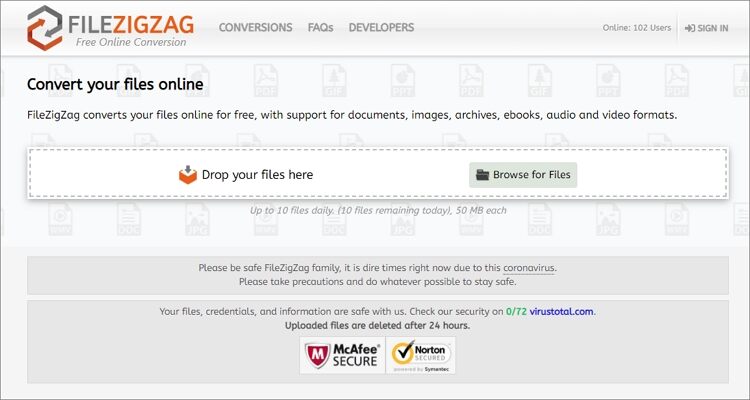
2. FreeConvert
FreeConvert è un altro semplice sito di conversione. Supporta fino a 1 GB, il che significa che puoi aggiungere quanti file audio e video vuoi. In seguito, puoi modificare le impostazioni audio come la durata, il codec, il canale, la velocità di trasmissione e la frequenza di campionamento. Inoltre, gli utenti possono regolare il livello del volume e applicare effetti di dissolvenza.
Vantaggi:
- Molteplici strumenti di personalizzazione.
- Supporta conversioni fino a 1 GB.
Svantaggi:
- Interfaccia utente con supporto pubblicitario.
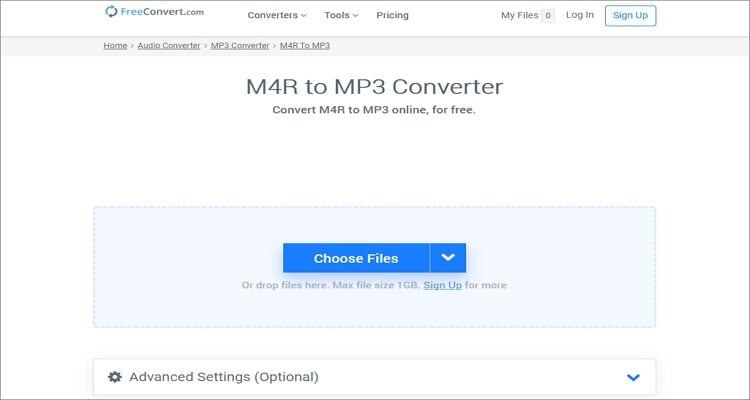
3. AnyConv
AnyConv è un convertitore M4R online semplice che è disponibile in più lingue. Gli utenti possono convertire audio, eBook, documenti, video, immagini e font con una qualità senza perdite. Devi solo trascinare e rilasciare il file video o audio sul sito web e poi selezionare M4R come formato di destinazione. Avrai un nuovo file M4R di alta qualità in pochi secondi.
Vantaggi:
- Interfaccia utente semplice.
- Supporta vari formati di file multimediali.
Svantaggi:
- Nessun strumento di modifica.
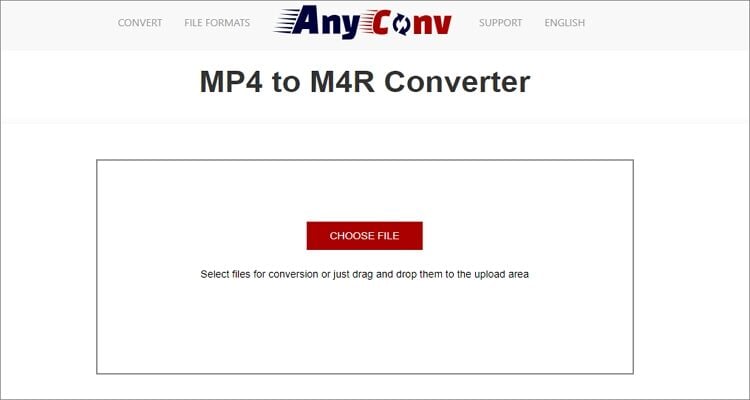
4. Online Converter
Vuoi convertire le unità come temperatura, valuta, velocità e altro ancora? Usa Online Converter. Con questa applicazione puoi convertire quasi tutto in qualsiasi cosa. È semplice da usare e non contiene passaggi e strumenti confusi. Oltre ai file locali, gli utenti possono convertire anche i file online. Ma purtroppo la dimensione massima dei file è di 200 MB.
Vantaggi:
- Convertire tra le unità di misura.
- Interfaccia utente semplice.
Svantaggi:
- Ha una dimensione limitata del file.
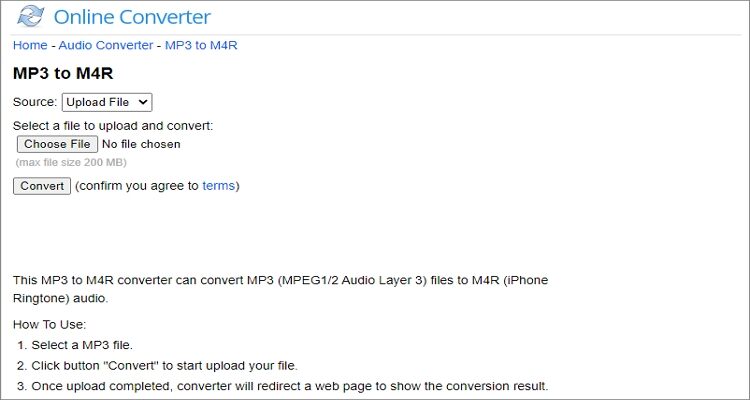
5.Onlineconvertfree
Come suggerisce il suo nome, Onlineconvertfree è un convertitore online gratuito perfetto per chiunque voglia eseguire operazioni di conversione di base. Gli utenti possono convertire tra eBook, immagini, video, audio e documenti. Ricordati solo che qui non ci sono strumenti di modifica.
Vantaggi:
- Caricamenti e conversioni veloci.
- Supporta più formati di file.
Svantaggi:
- Nessun strumento di modifica.
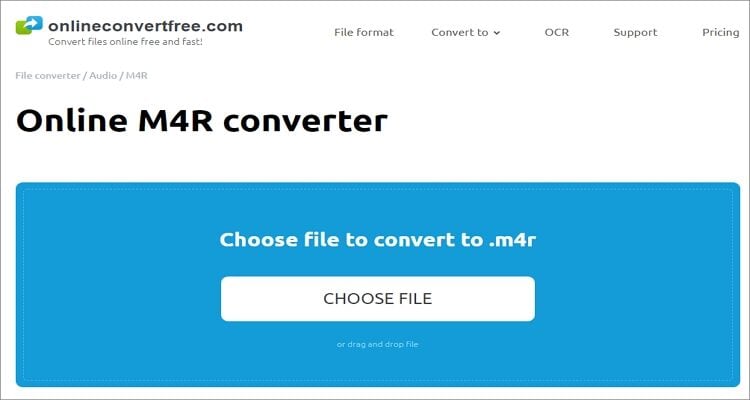
6. OnlineConvert
OnlineConvert è tra i migliori convertitori online che si possano trovare. Anche se l'interfaccia utente è un po' disordinata, l'applicazione compensa con potenti strumenti di modifica Gli utenti possono convertire video e audio da unità locali, archivi cloud e link URL. Per personalizzare l'audio, puoi tagliare, impostare il canale e regolare la frequenza di campionamento.
Vantaggi:
- Potenti funzioni di modifica.
- Supporta i file online e nel cloud.
Svantaggi:
- Interfaccia utente ingombra.

7. M4Ronline
M4R online è un'applicazione online gratuita specializzata nella conversione di MP3 o WAV in M4R con qualità senza perdite. Funziona in modo fluido su qualsiasi navigatore web e consente agli utenti di creare suonerie per iPhone uniche in un attimo. Questa applicazione può anche aumentare il volume dell'audio, convertire video, comprimere video/audio e comprimere immagini.
Vantaggi:
- Applicazione online gratuita.
- Elimina tutti i file dopo 5 ore.
Svantaggi:
- Esporta solo in M4R.

8. Convertio
Ultimo ma non meno importante, visita Convertio per convertire tra più di 200 file multimediali digitali. Può convertire MP3, WAV, OGG, AMR, AC3, TXW, WV e altri formati audio in M4R. Gli utenti possono regolare le impostazioni audio come codec, frequenza di campionamento, velocità di trasmissione e durata. Tuttavia, non puoi convertire più di 100 MB.
Vantaggi:
- Supporta molti formati audio.
- Numerose opzioni di modifica.
Svantaggi:
- Limite di caricamento di 100 MB.
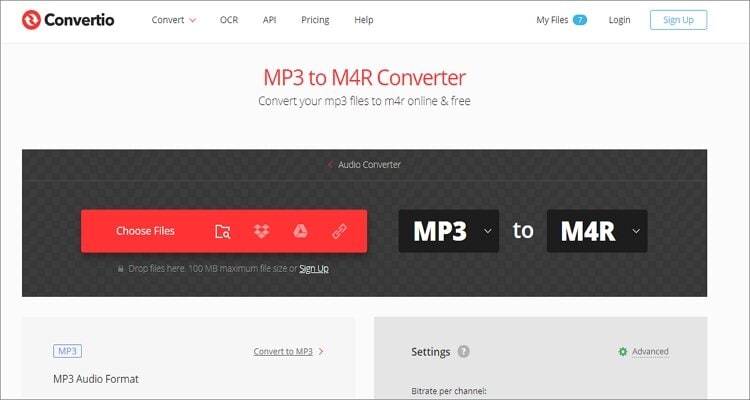
9. Zamzar
Infine, utilizza Zamzar per convertire i tuoi file video e audio in M4R. Supporta più di 1200 formati di file e contiene informazioni utili su ogni formato di file. Ti basta aggiungere il tuo file video o audio, selezionare M4R come formato di destinazione e iniziare la conversione. Puoi persino esportare l'M4R a un indirizzo e-mail di tua scelta.
Vantaggi:
- Molti formati supportati.
Svantaggi:
- Impossibile convertire offline.
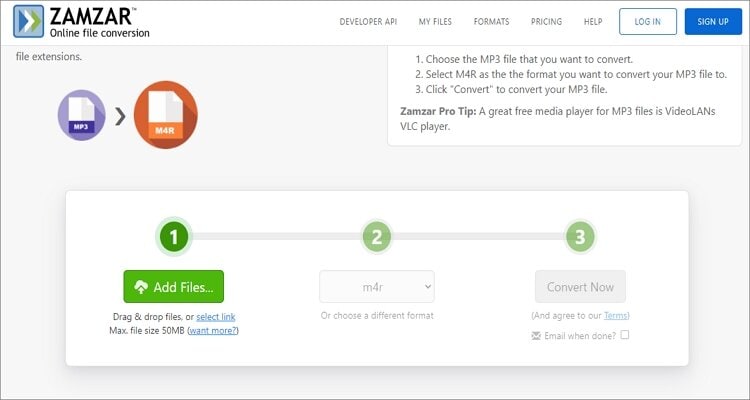
Conclusione
Con queste undici applicazioni puoi convertire qualsiasi file video o audio in M4R. Ma come puoi vedere, le opzioni online hanno seri limiti. Quindi, usa Wondershare UniConverter per un'esperienza di conversione dei file più fluida.
Il tuo completo video toolbox
 Converti in batch MOV in MP4, AVI, 3GP e viceversa facilmente.
Converti in batch MOV in MP4, AVI, 3GP e viceversa facilmente. 


Nicola Massimo
Caporedattore
Comment(i)